Μερικές φορές χρειάζεται να κάνουμε το φόντο της εικόνας διαφανές για διάφορους λόγους, όπως να τονίσουμε το κύριο στοιχείο, να απλοποιήσουμε την εικόνα και να αποκτήσουμε ένα λογότυπο ή ένα εικονίδιο. Υπάρχουν πολλά εργαλεία που μπορούν να χρησιμοποιηθούν για την επίτευξη του στόχου. Αυτό που θέλουμε να σας παρουσιάσουμε σε αυτό το άρθρο είναι το Adobe Illustrator. Παρέχουμε οδηγίες βήμα προς βήμα στο επόμενο μέρος, οπότε συνεχίστε να μαθαίνετε πώς να κάνετε ένα φόντο εικόνας διαφανές στο Illustrator.
Μέρος 1. Εισαγωγή στο Adobe Illustrator
Αναπτύχθηκε από την Adobe Inc., το Adobe Illustrator είναι ένα παγκοσμίως δημοφιλές πρόγραμμα επεξεργασίας και σχεδίασης διανυσματικών γραφικών. Διαθέτει μια σειρά από ισχυρά εργαλεία και μπορεί να χρησιμοποιηθεί για να σχεδιάσει σχεδόν οτιδήποτε μπορείτε να φανταστείτε, όπως λογότυπα, εικονίδια, σκίτσα και πολύπλοκες εικόνες. Οι αρχάριοι μπορούν να λάβουν πολλά μαθήματα για να τους βοηθήσουν να εξοικειωθούν με αυτό το λογισμικό. Οι επαγγελματίες βρίσκουν το Adobe Illustrator έναν καλό βοηθό στην αντιμετώπιση εικόνων και σχεδίων που βελτιώνουν την αποτελεσματικότητα της εργασίας τους.
Μέρος 2. Χρησιμοποιώντας το Adobe Illustrator για να κάνετε το φόντο διαφανές
Ως ένα ισχυρό πρόγραμμα επεξεργασίας γραφικών, το Adobe Illustrator μπορεί να κάνει το φόντο διαφανές εάν ο χρήστης κάνει μόνο μερικά απλά βήματα. Θα σας δείξουμε τα πέντε βήματα που πρέπει να κάνετε με λεπτομέρειες.
Βήμα 1Κατεβάστε το Adobe Illustrator και ανοίξτε την εικόνα της οποίας το φόντο θέλετε να διαγράψετε.
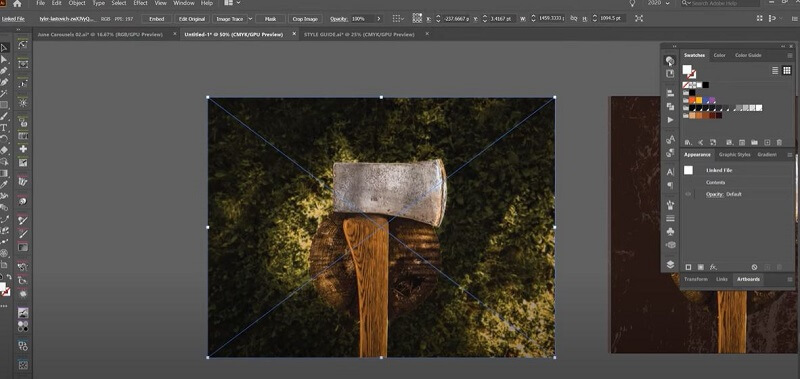
Βήμα 2Φτιάξτε μια μάσκα. Κάντε κλικ στο Παράθυρο κουμπί για να μεταβείτε στο Διαφάνεια πίνακας. Στη συνέχεια, θα δείτε ένα κουτί στον καμβά. Κάντε αριστερό κλικ στην εικόνα και κάντε κλικ Φτιάξτε μάσκα. Αυτό θα σας βοηθήσει να φτιάξετε μια νέα μάσκα για να προχωρήσετε στο επόμενο βήμα.
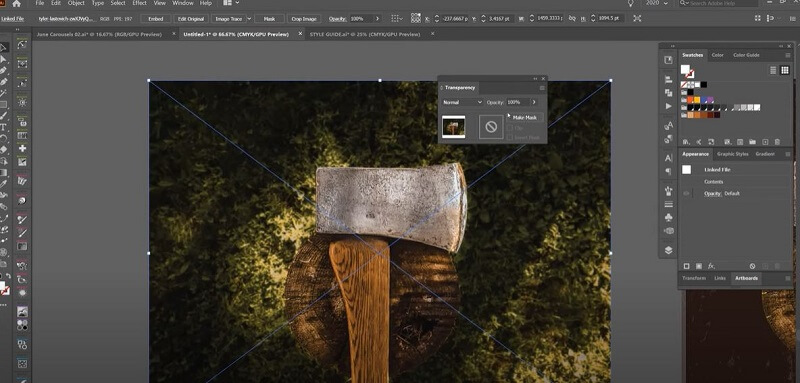
Βήμα 3Τροποποιήστε το σχήμα. Κλειδώστε τη μάσκα και μετά χρησιμοποιήστε την Στυλό εργαλείο για να εντοπίσετε το σχήμα που θέλετε. Αυτό το βήμα απαιτεί υπομονή, ειδικά όταν οι άκρες του σχήματος δεν είναι πολύ καθαρές.
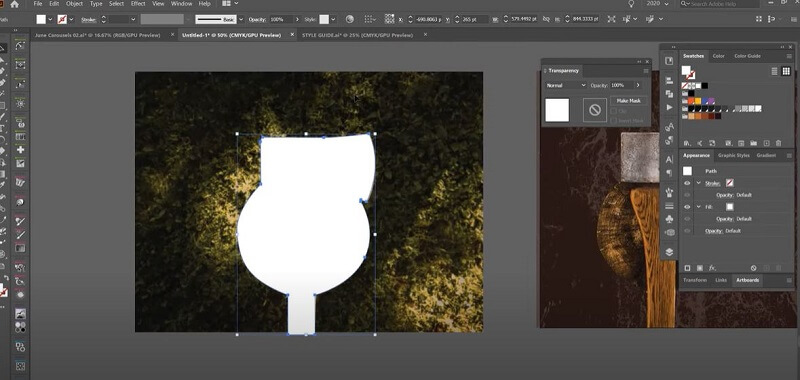
Βήμα 4Ξεκλειδώστε την εικόνα φόντου σας. Επιλέξτε και τα δύο και κάντε κλικ Φτιάξτε μάσκα. Στη συνέχεια, μπορείτε να πάρετε ένα σχήμα χωρίς φόντο. Σε αυτήν την περίπτωση, χρησιμοποιήσαμε με επιτυχία το Adobe Illustrator για να κάνουμε το φόντο διαφανές.
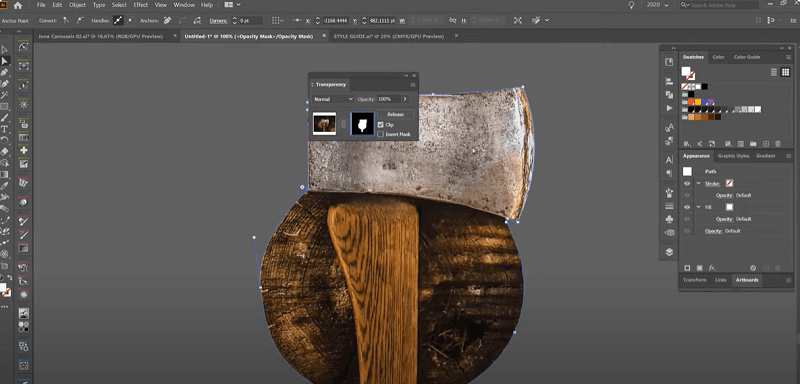
Βήμα 5Κάντε κλικ Αρχείο για να εξαγάγετε τη νέα σας εικόνα.
Μπορούμε να δούμε από τα παραπάνω ότι μόνο πέντε βήματα στο Adobe Illustrator θα σας παρουσιάσουν μια εικόνα χωρίς φόντο. Αυτό το λογισμικό μπορεί να βελτιώσει σημαντικά την αποδοτικότητα της εργασίας σας. Ωστόσο, παρά τα πολλά πλεονεκτήματά του, υπάρχουν ορισμένα μειονεκτήματα που πρέπει να ληφθούν υπόψη.
Το Adobe Illustrator έχει μια απότομη καμπύλη εκμάθησης. Εάν είστε εξοικειωμένοι με διανυσματικά γραφικά, θα διαπιστώσετε ότι αυτό το λογισμικό είναι εύκολο στη χρήση. Αλλά αν είστε πράσινο χέρι, μπορεί να χρειαστεί να αφιερώσετε πολύ χρόνο για να μάθετε όλες τις λειτουργίες πριν αισθανθείτε άνετα χρησιμοποιώντας αυτήν τη μέθοδο.
Το Adobe Illustrator είναι ένα αρκετά μεγάλο λογισμικό και καταλαμβάνει πολύ χώρο στον υπολογιστή σας.
Το Adobe Illustrator είναι ένα λογισμικό επί πληρωμή. Κοστίζει 20.99$ το μήνα για μεμονωμένα άτομα και 35.99$ το μήνα για τις ομάδες. Εάν χρειάζεται μόνο να ξέρετε πώς να δημιουργείτε ένα διαφανές φόντο στο Illustrator, η αναλογία κόστους-απόδοσης φαίνεται να είναι χαμηλή.
Με βάση αυτή τη γνώση, πιστεύουμε ότι ίσως μερικές φορές μπορούμε να χρησιμοποιήσουμε ένα πιο βολικό εργαλείο για να διαγράψουμε το φόντο της εικόνας. Έτσι, στο επόμενο μέρος, θα προτείνουμε ένα εναλλακτικό διαδικτυακό δωρεάν εργαλείο που μπορεί να κάνει το φόντο της εικόνας διαφανές.
Μέρος 3. Εναλλακτικό διαδικτυακό εργαλείο: AVAide Background Eraser
Γόμα φόντου AVAide είναι ένα διαδικτυακό εργαλείο που μπορεί να αφαιρέσει το φόντο από τις εικόνες σας (JPG, JPEG, PNG, GIF κ.λπ.) δωρεάν. Εφαρμόζει τεχνολογία AI για να διαγράψει το φόντο και να το κάνει αμέσως διαφανές. Επιπλέον, μπορείτε να αλλάξετε το φόντο σε νέο χρώμα ή στυλ. Σε σύγκριση με το Adobe Illustrator, το AVAide Background Eraser είναι πιο φιλικό προς το χρήστη. Δεν απαιτεί εμπειρία ή εκπαίδευση και η αλλαγή μπορεί να γίνει με 1 κλικ. Επιπλέον, είναι δωρεάν για χρήση σε οποιοδήποτε πρόγραμμα περιήγησης. Ας ρίξουμε μια ματιά στο πώς λειτουργεί.
Βήμα 1Κάντε κλικ Επιλέξτε μια φωτογραφία για να ανεβάσετε την εικόνα σας. Στη συνέχεια, το εργαλείο θα κάνει την επεξεργασία αυτόματα.
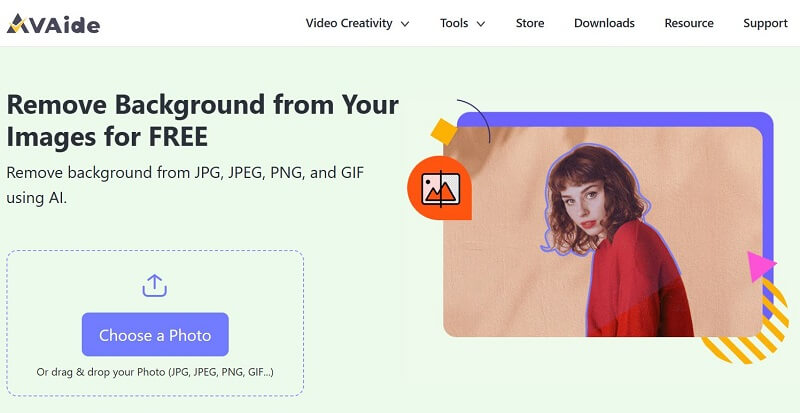
Βήμα 2Μπορείτε να χρησιμοποιήσετε το πινέλο για να τελειοποιήσετε την άκρη. Μετά από αυτό, κάντε κλικ Κατεβάστε για να εξαγάγετε τη νέα σας εικόνα.
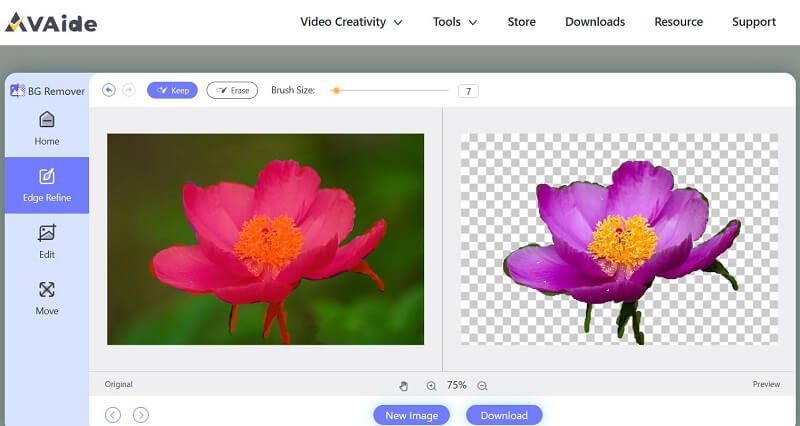
Μέρος 4. Συχνές ερωτήσεις σχετικά με τη διαφάνεια του φόντου στο Adobe Illustrator
Ποια είναι η διαφορά μεταξύ του Adobe Illustrator και του Adobe Photoshop;
Το Adobe Illustrator είναι ένα λογισμικό διανυσματικών γραφικών ενώ το Adobe Photoshop είναι ένα λογισμικό γραφικών ράστερ. Αυτή είναι η πιο σημαντική διαφορά μεταξύ των δύο. Τα διανυσματικά αρχεία χρησιμοποιούν μαθηματικές εξισώσεις, γραμμές και καμπύλες με σταθερά σημεία σε ένα πλέγμα για την παραγωγή μιας εικόνας. Τα αρχεία ράστερ είναι εικόνες που δημιουργούνται από εικονοστοιχεία.
Πού μπορώ να βρω τα σεμινάρια του Adobe Illustrator;
Καθώς το Adobe Illustrator προσφέρει μια απότομη καμπύλη μάθησης, ένα σωστό εκπαιδευτικό πρόγραμμα είναι σημαντικό για νέους αρχάριους. Μπορείτε να βρείτε σεμινάρια σε αυτό το λογισμικό. Εάν αυτό δεν μπορεί να καλύψει τις απαιτήσεις σας, μπορείτε να δοκιμάσετε να αναζητήσετε τη λέξη-κλειδί στο YouTube, όπου πολλοί προπονητές ανεβάζουν τα δωρεάν μαθήματά τους.
Ποιες μορφές εικόνας επιτρέπουν διαφανές φόντο;
Έχουμε πολλές μορφές εικόνας που υποστηρίζουν τη διαφάνεια. Τα τέσσερα κοινά είναι τα GIF (Μορφή ανταλλαγής γραφικών), PNG (Φορητά γραφικά δικτύου), TIFF (Μορφή αρχείου εικόνας με ετικέτα) και BMP (Bitmap). Τα δύο πρώτα χρησιμοποιούνται πιο συχνά.
Ποιος είναι ο φθηνότερος τρόπος για να αποκτήσετε το Adobe Illustrator;
Εάν είστε φοιτητής, μπορείτε να δοκιμάσετε το Adobe Illustrator με μια δωρεάν δοκιμή 7 ημερών. Κατά τη διάρκεια των 7 ημερών, μπορείτε να δοκιμάσετε όχι μόνο το Illustrator αλλά και άλλες 20+ εφαρμογές, όπως το Photoshop και το Photoshop Lightroom. Η τιμή φοιτητικής συνδρομής μετά τη δωρεάν δοκιμή είναι 19$ ανά μήνα.
Πως να κάντε ένα διαφανές φόντο εικόνας στο Adobe Illustrator ήταν πάντα μια μεγάλη πρόκληση για πολλούς αρχάριους. Αλλά είμαστε εδώ για να απλοποιήσουμε τη διαδικασία για εσάς, και πιστεύω ότι αφού διαβάσετε αυτό το άρθρο, μπορείτε να κατακτήσετε αυτήν την ικανότητα. Η εκμάθηση της χρήσης του Adobe Illustrator δεν είναι εύκολη. Παρόλο που προσφέρει τόσες πολλές ισχυρές δυνατότητες, μπορεί να μην είναι πάντα η ιδανική επιλογή για κάθε εργασία. Μερικές φορές, θα είναι καλύτερο για εσάς να επιλέξετε ένα πιο κατάλληλο εργαλείο σύμφωνα με τις πραγματικές σας ανάγκες.
Λύσεις επεξεργασίας φωτογραφιών

Χρησιμοποιεί τεχνολογία τεχνητής νοημοσύνης και αυτοματοποιημένης αφαίρεσης φόντου για να καταγράψει περίπλοκα φόντο από JPG, JPEG, PNG και GIF.
ΠΡΟΣΠΑΘΗΣΤΕ ΤΩΡΑ



